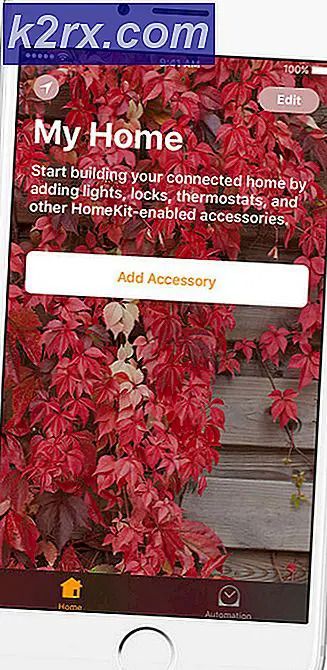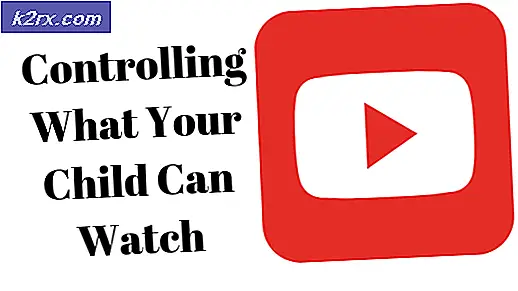Edge Insider Builds Dapatkan Dukungan Masuk & Sinkronisasi Untuk Akun Kantor dan Sekolah
Microsoft telah mengerjakan banyak fitur menarik untuk Chromium Edge belakangan ini. Salah satu fitur yang paling banyak diminta termasuk kemampuan untuk menyinkronkan pengaturan Anda. Hari ini raksasa Redmond telah mengumumkan bahwa Microsoft Edge Insider Builds terbaru mendukung masuk dan sinkronisasi untuk akun sekolah dan kantor Azure Active Directory. Perubahan tersebut memungkinkan Anda untuk menyinkronkan data dan pengaturan penjelajahan Anda di beberapa perangkat.
Setelah Anda masuk dengan akun kantor atau sekolah Anda, semua pengaturan akan disinkronkan di seluruh perangkat yang masuk dengan akun itu. Microsoft mengonfirmasi bahwa browser saat ini menyinkronkan kata sandi, favorit, data isian formulir. Namun, raksasa teknologi berencana untuk memperluas fungsionalitas ini ke atribut lain termasuk tab terbuka, ekstensi yang diinstal, dan riwayat penelusuran.
Bagian terbaik tentang perubahan ini adalah Anda dapat secara manual mengaktifkan atau menonaktifkan atribut yang ingin Anda sinkronkan di seluruh perangkat. Kemampuan sinkronisasi telah diimplementasikan untuk memberikan pengalaman yang mulus bagi pengguna Microsoft Edge.
Sistem masuk tunggal di seluruh situs kerja atau sekolah
Microsoft Edge Insider Build baru-baru ini juga menghadirkan Web Single Sign-On. Mulai hari ini, Anda tidak akan mendapatkan perintah login di situs web yang mendukung fungsi ini. Microsoft telah menghilangkan kebutuhan untuk masuk lagi dan lagi di berbagai layanan dan situs. Manajer Program Microsoft untuk Microsoft Edge, Avi Vaid menjelaskan dalam sebuah entri blog.
Masuk Dengan Akun Kantor / Sekolah Anda di Microsoft Edge?
Mereka yang menjalankan saluran Beta, Dev, dan Canary dapat mengunjungi halaman pengaturan sinkronisasi untuk mengaktifkan fitur tersebut. Ikuti langkah-langkah yang disebutkan di bawah ini untuk masuk dengan akun organisasi Anda.
- Pergi ke sisi kanan bilah alamat Anda dan klik Profil ikon.
- Klik Masuk tombol, mereka yang sudah masuk dengan akun lain harus mengklik Tambahkan profil pilihan.
Sinkronisasi Masuk Microsoft Edge - Gunakan kredensial akun kerja atau sekolah Anda untuk masuk ke profil baru.
- Ikuti petunjuk di layar atau perintah untuk sinkronisasi mengaktifkan sinkronisasi data Anda.
- Buka pengaturan Edge dan pilih atribut yang ingin Anda sinkronkan.
Ada kemungkinan Anda mengalami masalah selama proses tersebut. Microsoft menyarankan penggunanya untuk mengunjungi Hub Umpan Balik untuk melaporkan masalah mereka.